编辑:秩名2020-08-05 10:51:08
很多同学都存在Windows10如何禁止某个应用上网这个困惑吧,接下来就让iefans网小编告诉大家win10禁止连接设置方法分享,想要学习的同学快来这里看一看吧。

方法/步骤分享:
一、在windows桌面点击开始按钮,在弹出的菜单中点击控制面板的菜单项。

二、然后再打开的控制面板窗口中点击防火墙的图标。

三、接下来再打开防火墙窗口点击高级设置菜单项。

四、接下来在打开的防火墙窗口中,点击出站规则的快捷链接。
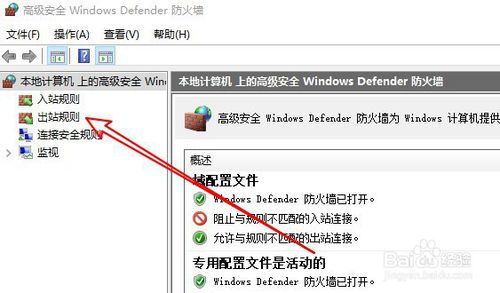
五、点击右侧的新建出站规则菜单项。
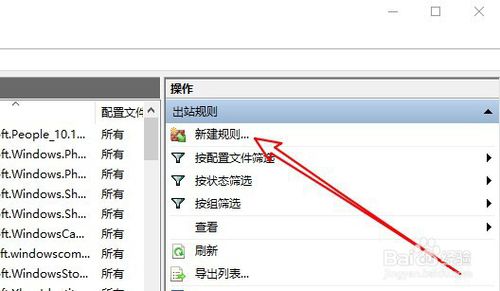
六、然后在右侧的规则类型中选择程序选项。

七、接下来选择文件的程序路径。
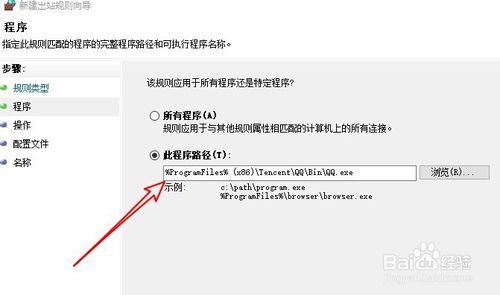
八、在操作菜单中我们选择阻止连接的选项就可以了。
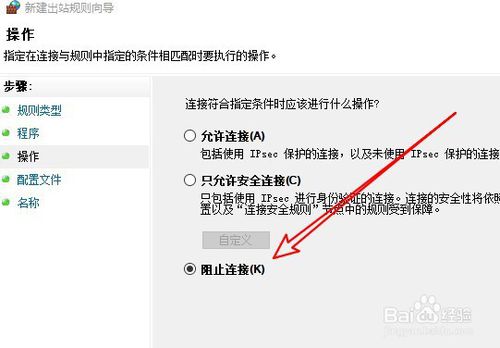
九、总结:
1、在windows桌面点击开始按钮,在弹出的菜单中点击控制面板的菜单项。
2、然后再打开的控制面板窗口中点击防火墙的图标。
3、接下来再打开防火墙窗口点击高级设置菜单项。
4、接下来在打开的防火墙窗口中,点击出站规则的快捷链接。
5、点击右侧的新建出站规则菜单项。
6、然后在右侧的规则类型中选择程序选项。
7、接下来选择文件的程序路径。
8、在操作菜单中我们选择阻止连接的选项就可以了。
注意事项
Tips:有帮助,点投票。要细品,可收藏。要继续,请关注。如成功,请点赞。有疑问,请留评。
win10相关攻略推荐:
以上就是IEfans小编今日为大家带来的win10禁止连接设置方法分享,更多软件教程尽在IE浏览器中文网站!